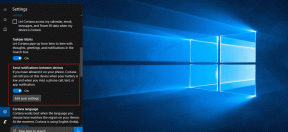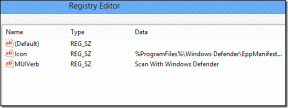Kā rediģēt un aizpildīt PDF Google dokumentos operētājsistēmās Windows un Mac
Miscellanea / / April 14, 2023
Lai gan Google ar savu zīmolu piedāvā daudzus produktus, mēs uzskatām, ka tā biroja Google dokumentu, izklājlapu un prezentāciju komplekts ir nepietiekami novērtēts. Tā ir lieliska bezmaksas alternatīva Microsoft arvien tik dārgajām Office pakotnēm, kā arī pārspēj Microsoft bezmaksas Office 365 piedāvājumu tiešsaistē. Ņem Google dokumenti piemēram – mēs atrodam jaunu funkciju katru reizi, kad to lietojam. Nesen mēs atradām funkciju, kas ļauj rediģēt PDF failu pakalpojumā Google dokumenti.
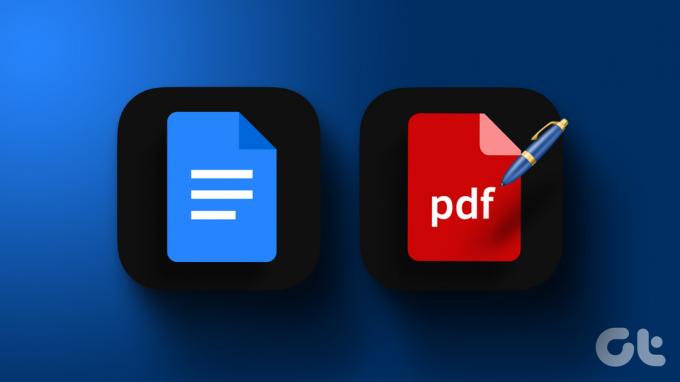
Turklāt Adobe Acrobat PDF redaktors arī nav bezmaksas. Tāpēc Google dokumentu izmantošana PDF dokumenta rediģēšanai šķiet lielisks uzlauzums. Šajā rakstā mēs sniegsim jums detalizētus norādījumus par PDF faila ievietošanu un rediģēšanu pakalpojumā Google dokumenti.
Ir trīs galvenās darbības, lai rediģētu PDF failu pakalpojumā Google dokumenti.
- Augšupielādējiet PDF failu.
- Rediģējiet augšupielādēto PDF failu.
- Visbeidzot, kopīgojiet un eksportējiet modificēto PDF failu.
Vispirms sāksim ar PDF faila augšupielādi pakalpojumā Google dokumenti.
Piezīme: diemžēl PDF dokumenta atvēršana pakalpojumā Google dokumenti nav iespējama iPhone un Android lietotnēs. To var izdarīt tikai tīmekļa pārlūkprogrammā, izmantojot Windows un Mac ierīci.
1. Augšupielādējiet PDF failu pakalpojumā Google dokumenti
Pirmkārt, mums ir jāaugšupielādē PDF fails pakalpojumā Google dokumenti, lai to rediģētu un modificētu. Tomēr nav iespējams tieši augšupielādēt PDF failu pakalpojumā Google dokumenti. Bet arī to nav grūti izdarīt. Tāpēc mums ir jāizmanto Google diska palīdzība, lai to izdarītu. Lūk, kā to izdarīt Windows un Mac tīmekļa pārlūkprogrammās.
Augšupielādējiet PDF failu pakalpojumā Google dokumenti tīmekļa pārlūkprogrammā
1. darbība: Atveriet un pierakstieties Google diskā savā datorā.
2. darbība: Tagad noklikšķiniet uz Jauns.

3. darbība: Noklikšķiniet uz Faila augšupielāde, lai augšupielādētu dokumentu. Tagad jums būs jāpārlūko dokuments datorā un tas jāizvēlas.
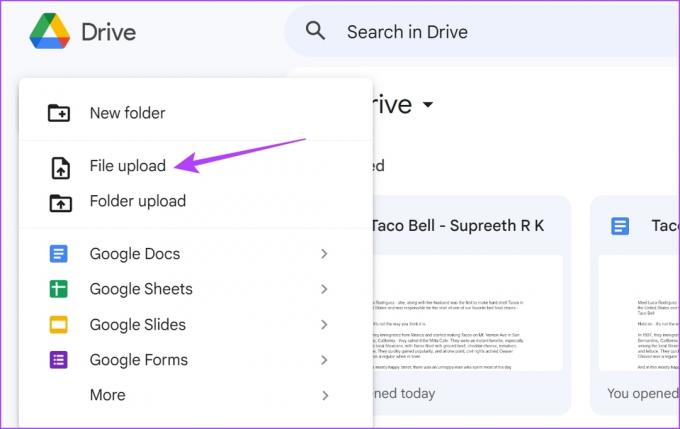
4. darbība: Kad esat augšupielādējis dokumentu, ar peles labo pogu noklikšķiniet uz tā.
5. darbība: Atlasiet Atvērt ar > Google dokumenti.

Te nu – PDF fails tagad ir atvērts pakalpojumā Google dokumenti. Apskatīsim, kā rediģēt un modificēt atvērto dokumentu pakalpojumā Google dokumenti.
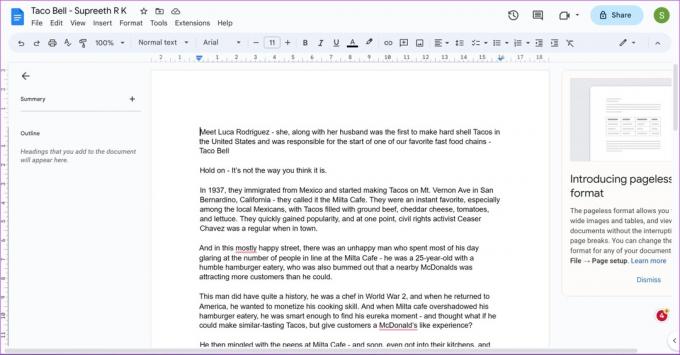
2. Rediģējiet PDF failu pakalpojumā Google dokumenti
Šeit ir viss, ko varat darīt, atverot PDF failu pakalpojumā Google dokumenti.
- Pievienojiet vai rediģējiet tekstu.
- Mainiet attēlu izmērus un pārkārtojiet tos.
- Pievienojiet jaunus attēlus, diagrammas, tabulas un objektus.
….un izmantojiet visus iespējamos Google dokumentos pieejamos rīkus.
Tomēr ne visi PDF dokumenti tiks atvērti lieliski pakalpojumā Google dokumenti. Iespējams, ka dažas rakstzīmes netiks atpazītas vai dokumentā trūkst vai tiks izkropļoti daži attēli vai objekti. Tādējādi jūs varat zaudēt oriģinālā PDF formatējumu.
Kad esat rediģējis PDF failu pakalpojumā Google dokumenti, tālāk ir norādīts, kā varat kopīgot un eksportēt PDF failu no Google dokumentiem.
Padoms: pārbaudiet šos vienkāršos veidus, kā ievietojiet bultiņas Google dokumentos.
3. Eksportējiet rediģēto PDF failu pakalpojumā Google dokumenti
Lūk, kā varat lejupielādēt rediģēto dokumentu pakalpojumā Google dokumenti kā PDF failu savā Windows un Mac datorā. Varat vēlreiz lejupielādēt dokumentu kā PDF failu vai lejupielādēt to kā HTML failu, .docx failu, EPUB failu, ODF failu un citus formātus, kuros Google dokumenti atbalsta faila eksportēšanu.
1. darbība: Dokumenta rīkjoslā noklikšķiniet uz opcijas Fails.
2. darbība: Noklikšķiniet uz Lejupielādēt.
3. darbība: Tagad varat izvēlēties starp dažādiem dokumentu formātiem.

Eksportētais dokuments tagad tiks lejupielādēts jūsu datorā. Turklāt jūs varat arī saglabāt jebkuru Word dokumentu pakalpojumā Google dokumenti kā PDF, izmantojot līdzīgu veidu.
Mums ir arī detalizēts ceļvedis saglabājot Google dokumentus kā PDF ja vēlaties uzzināt vairāk.
Šeit ir viss, kas jums jāzina, lai rediģētu PDF dokumentu pakalpojumā Google dokumenti. Tomēr, ja jums ir vēl kādi jautājumi, skatiet tālāk sadaļu FAQ.
Bieži uzdotie jautājumi par PDF rediģēšanu pakalpojumā Google dokumenti
Nē. Nav iespējams izmantot Google diska opciju Atvērt ar, lai atvērtu PDF dokumentu pakalpojumā Google dokumenti iPhone un Android ierīcēs.
Diemžēl pakalpojumā Google dokumenti nav iebūvētas funkcijas digitālo parakstu pievienošanai PDF dokumentam.
Jūs varat ievietot saiti tikai uz PDF dokumentu pakalpojumā Google dokumenti.
Ātri pārveidojiet PDF
Mēs ceram, ka šis raksts palīdzēja jums rediģēt un modificēt PDF failus pakalpojumā Google dokumenti. Tomēr mēs ceram, ka Google izlaidīs īpašu PDF skatītāju un redaktora rīku. Google diska PDF skatītājs ir diezgan vienkāršs, un jūs nevarat darīt daudz. Līdz tam laikam varat saglabāt šo rakstu un izmantot to, ja vēlaties modificēt PDF failu pakalpojumā Google dokumenti.
Pēdējo reizi atjaunināts 2023. gada 12. aprīlī
Iepriekš minētajā rakstā var būt ietvertas saistītās saites, kas palīdz atbalstīt Guiding Tech. Tomēr tas neietekmē mūsu redakcionālo integritāti. Saturs paliek objektīvs un autentisks.
VAI TU ZINĀJI
Produktivitātes lietotne Notion tika dibināta 2013. gadā.
Sarakstījis
Supreeth Koundinya
Suprīts ir ārkārtīgs tehnoloģiju fanātiķis, un viņam ir jautri ar to jau kopš bērnības. Pašlaik viņš dara to, kas viņam patīk vislabāk — raksta par tehnoloģijām Guiding Tech. Viņš ir bijušais inženieris mehāniķis un divus gadus strādājis EV nozarē.